原标题:"华为荣耀路由WiFi拓展方法全攻略"相关路由器设置经验分享。 - 来源:【WiFi之家网】

随着家庭居住环境越来越大,很多用户住宅都是别墅级别。家庭无线路由器的信号覆盖则成了头疼的问题。例如,复式楼房路由器放置于一楼客厅,二楼卧室或洗手间则无法扫描到信号或信号微弱上网困难。一般用户会使用多个路由器分布式组网,但是一般有线组网走线不方便,故可以采取无线分布式组网。无线路由器作为主AP,从AP,中继模式工作,共同组建一个无线全覆盖环境。如图:

荣耀路由无线分布式组网方式:
1. HiLink一键组网:主要用于多个荣耀路由器之间的分布式组网。一键自动完成连接,同时分布式Wi-Fi网络名称(SSID)、密码等参数完全无需设置,即可自动同步。
2. Wi-Fi拓展:Wi-Fi中继和Wi-Fi上行,主要用户荣耀路由和非荣耀路由之间。优势比WDS明显,没有兼容性问题。组网方便,且无线中继模式也可以自动同步SSID和密码参数等配置。
以上两种方式都能完成Wi-Fi分布式组网,接下来就主要介绍第二种方式:Wi-Fi拓展。
荣耀路由的Wi-Fi拓展功能具有两种方式:Wi-Fi中继和Wi-Fi上行。
Wi-Fi桥接中继
Wi-Fi中继:荣耀路由作为中继设备,将主无线路由的信号放大,本身作为桥接会同步主路由的Wi-Fi参数。全面实现无缝漫游。
当荣耀路由器没有连接有线上行时,可以在路由器维护页面(“更多功能”—“Wi-Fi设置”—“Wi-Fi中继”)进行Wi-Fi中继设置。
第一步:在“Wi-Fi中继”页面,开启Wi-Fi中继功能。
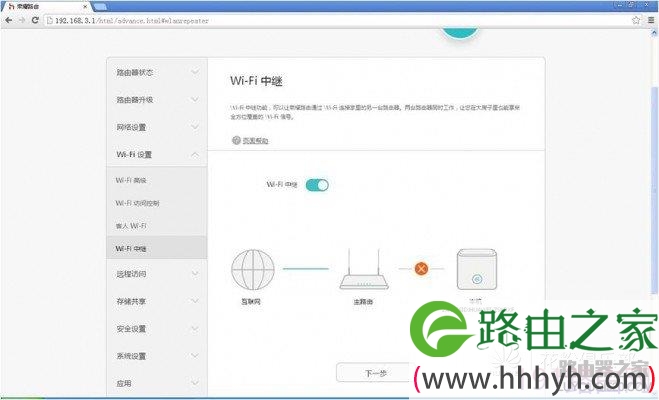
第二步:选择需要中继的主无线路由器的SSID,并输入该路由器的Wi-Fi密码,最后点击连接。
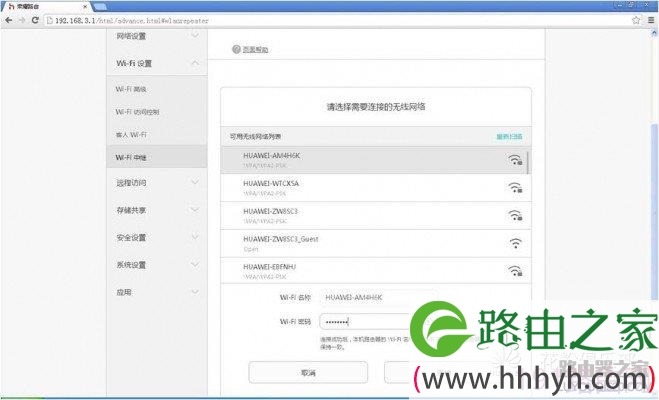
第三步:连接后,荣耀路由会自动同步主路由器的SSID和Wi-Fi密码。同时会自动重启LAN侧连接,保证下接设备能从主路由器获取地址信息。
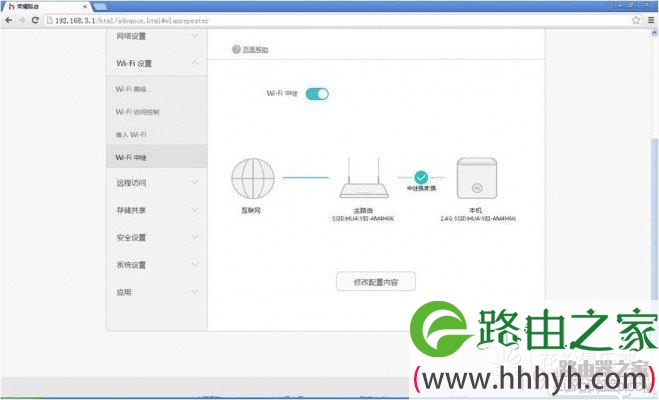
注意:如果主路由器和中继路由器维护地址是同一个网段,例如192.168.1.1,那么荣耀路由会自动修改维护地址段成为192.168.2.1或者192.168.3.1以此类推。此时,如果用户想访问中继路由器的维护页面,那么请手动设置PC的IP地址和中继维护地址同一个网段,例如192.168.3.5/24,然后通过浏览范围192.168.3.1。例子中,主路由器维护地址为192.168.1.1而荣耀路由的维护地址为192.168.3.1。登陆维护页面后,荣耀路由处于中继状态,那么相关的功能页面会无法使用(置灰)。
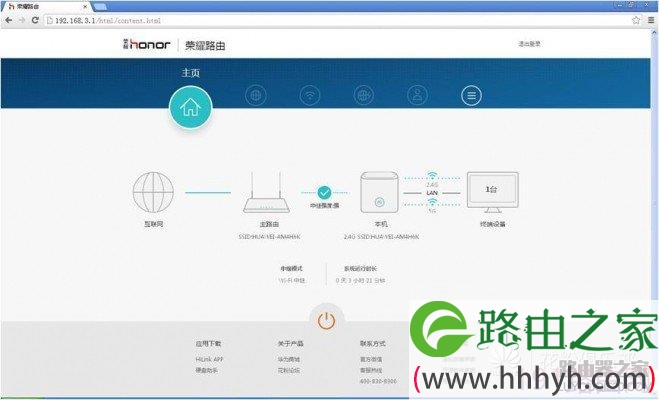
处于中继工作状态,中继路由会将主路由器无线信号放大。通过手机扫描可以发现两个SSID名称一样的信号,这就是主路由器无线信号和中继路由器无线信号。这样就可以保证无线终端自动信号漫游。
Wi-Fi拨号拓展
Wi-Fi拓展:实际上是把无线作为一种上行连接,即两个无线路由器之间通过无线信号级联。两者之间可以看做是两个独立的无线路由器,各自有着不同或相同的SSID,密码等参数。(看用户使用习惯自行设置是否一致)。从而达到无线信号扩大覆盖的目的。
第一步:当荣耀路由没有连接上行有线时,登陆维护页面(“我要上网”)选择“Wi-Fi扩展”。
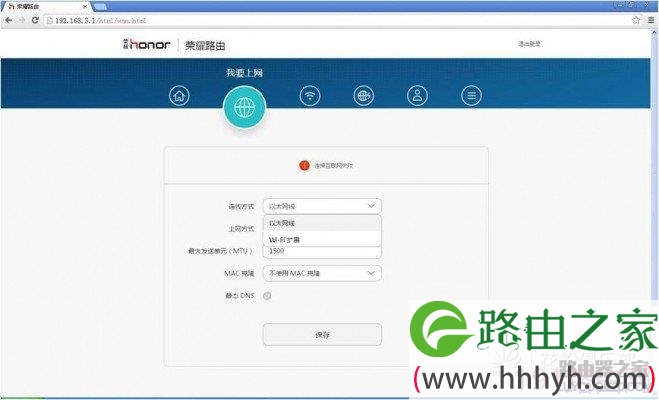
第二步:开启Wi-Fi扩展后,可以选择DHCP方式获取地址还是PPPoE方式获取地址。这个参数选择类似WAN连接的方式。
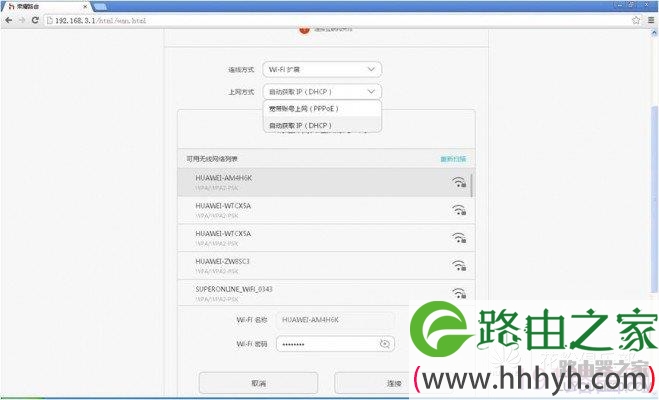
第三步:选择连接的主路由器的SSID,并输入密码。点击连接。
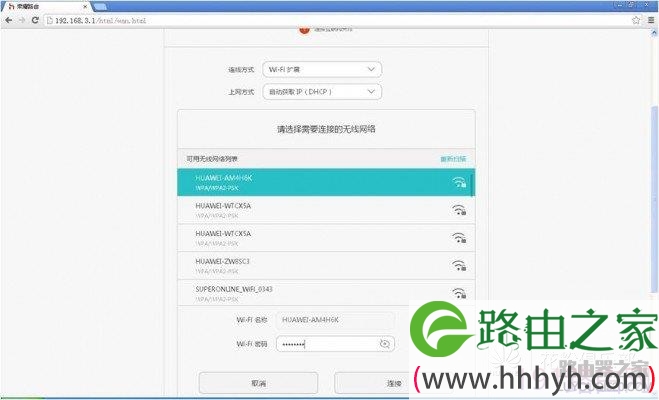
第四步:待连接后,路由器会自动检测主从路由器的维护地址是否冲突,如果冲突则会自动修改从路由器的维护网段和地址池。例子,主路由器维护地址为192.168.1.1,地址池为192.168.1.2-254,从路由器维护地址为192.168.3.1,地址池为192.168.3.2-254。此时从路由器工作在路由模式,那么也就是一个独立的无线路由器,可以设置自己的Wi-Fi参数。(这点和Wi-Fi中继不同)。
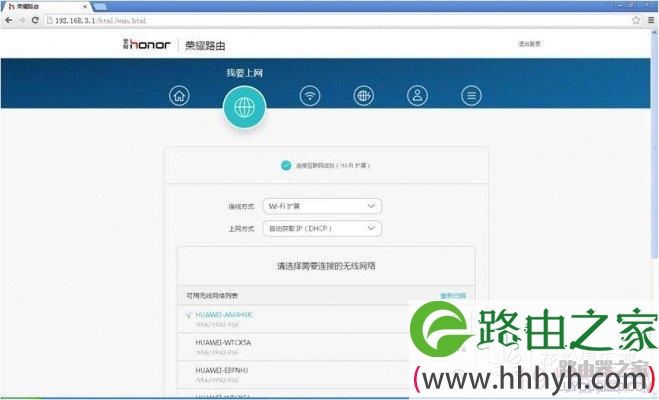
从路由器的Wi-Fi参数可以在页面进行配置:
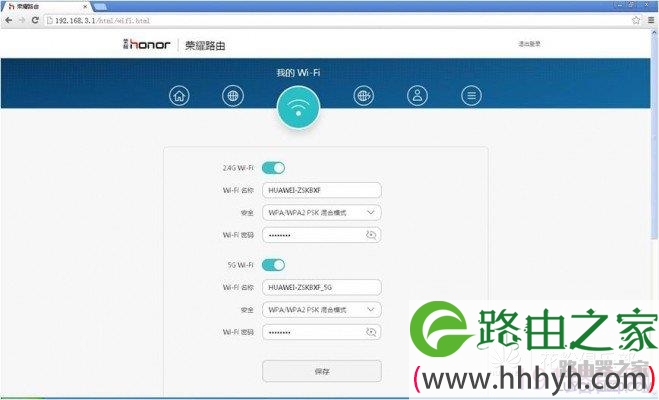
从路由器的状态,可以从页面查看。WAN IP为192.168.1.5 DNS为192.168.1.1,即从主路由器LAN侧获取得到的地址。
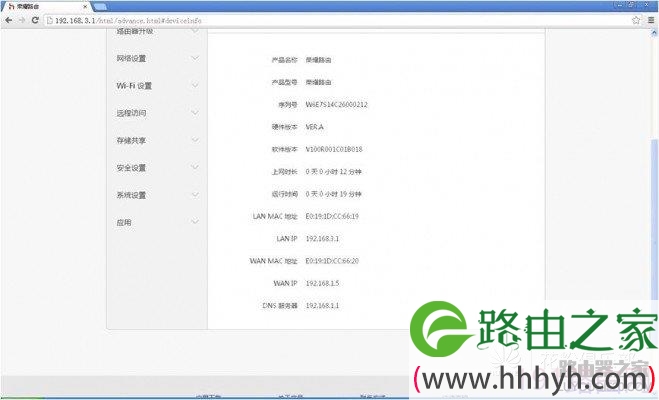
至此,两种方式拓展Wi-Fi信号的方法介绍完毕。用户可以根据自己家庭无线使用情况自行选择拓展方式。
实测表现,在300平米的复式空间内,将荣耀路由通过组建“分布式Wi-Fi”网络环境,和其他别墅级路由器相比,轻松实现两层楼房的无死角Wi-Fi网络覆盖,且具备无缝漫游功能(中继)。基于荣耀路由组建的“分布式Wi-Fi”网络与众多别墅级路由器相比,连接荣耀路由Wi-Fi的下载速率明显更高、更快,平均胜出对手5倍左右。
原创文章,作者:路由器设置,如若转载,请注明出处:https://www.224m.com/24627.html

